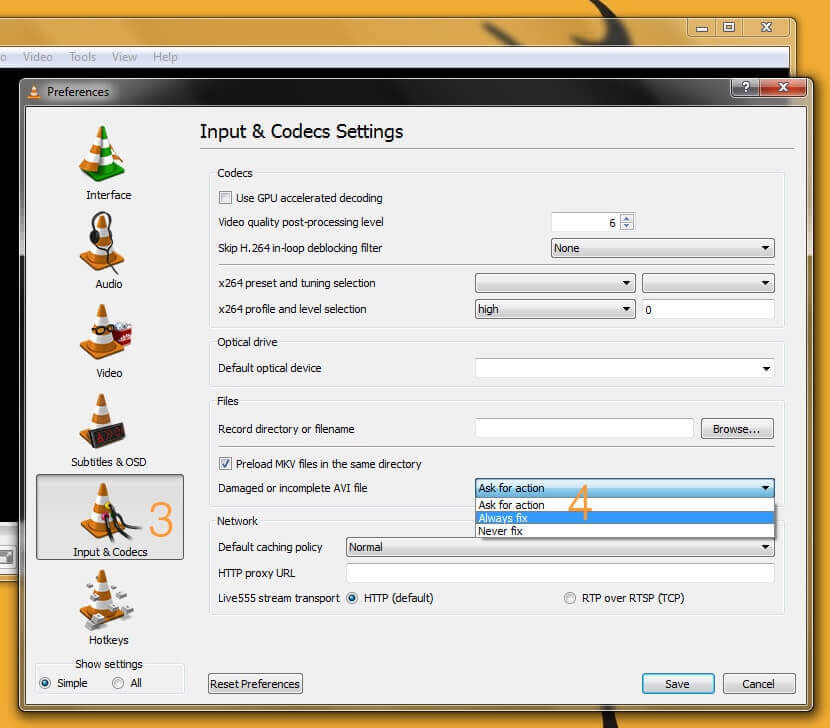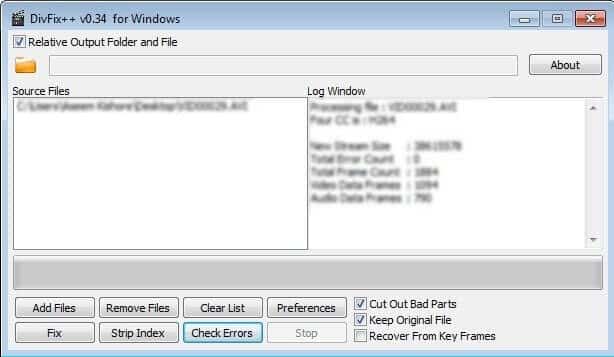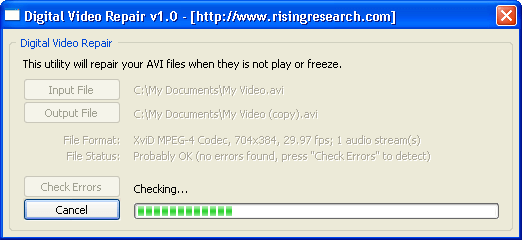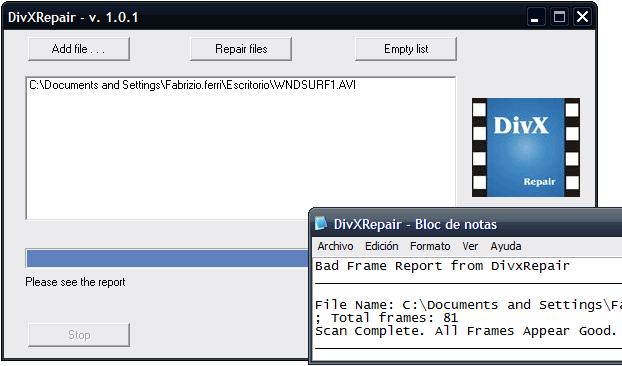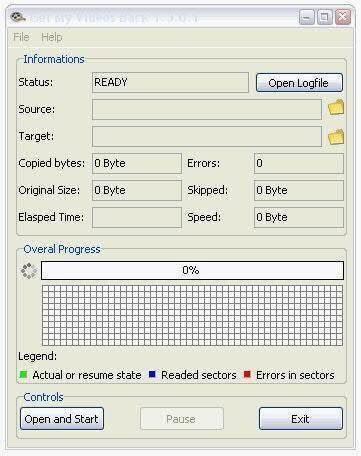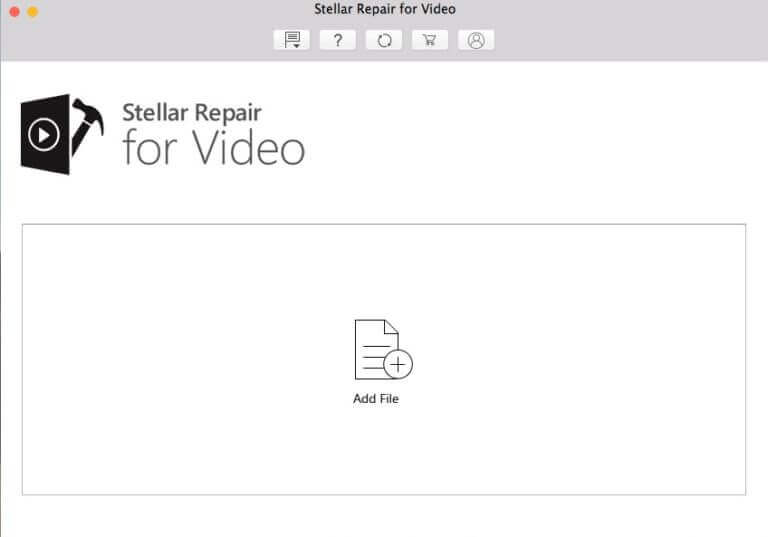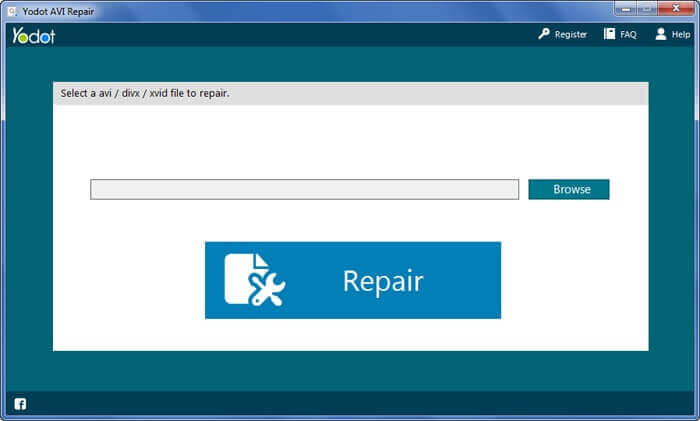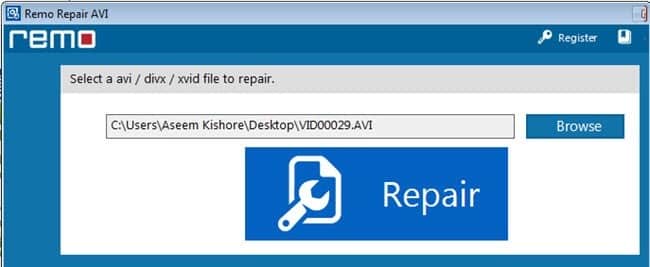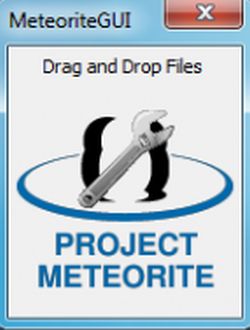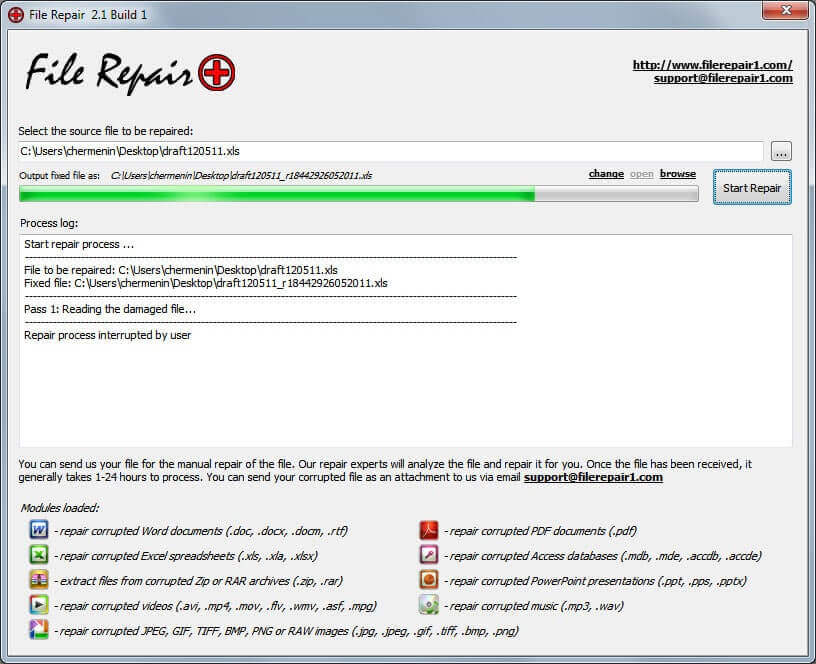أفضل 12 برنامج Video Repair مجاني لإصلاح أي فيديو
12 برنامج لإصلاح الفيديو: – من تساءل بأنه سيكون هناك وقت يمكننا فيه تسجيل مقاطع الفيديو في المنزل ومشاهدتها على التلفزيون أو الكمبيوتر المحمول ، أو حتى يمكن تنزيل مقاطع الفيديو المفضلة لدينا عبر الإنترنت؟ لذا ، أصبح هذا ممكنًا في النهاية ، لدينا مشكلات أخرى للتعامل مع برامج ترميز الفيديو. قد يحدث أن يكون لديك ملفات فيديو بتنسيق .mpeg أو بأي تنسيق آخر تالف ، وبالتالي لا يتم تشغيله بشكل صحيح.
قد يتجمد أثناء التشغيل ، أو يكسر أو لا يعمل على الإطلاق. يمكن أن يكون هناك أسباب متعددة وراء فشل الفيديو والتي يمكن حلها فقط مع أدوات إصلاح الفيديو التي تساعد على إصلاح أي فيديو تالف بسهولة. أنت تعلم أنك آمن عندما يكون هناك بديل متاح للفيديو ، مثل شراء الفيلم من المتجر ، ومع ذلك ، إذا كان هذا هو الشيء الذي قمت بتسجيله شخصيًا وتلفه الآن ، فقد يصبح أمرًا صعبًا.
وبالتالي ، أنت بحاجة إلى برنامج إصلاح فيديو لرعاية ملفاتك التالفة التي يمكن إصلاحها لتجربة مشاهدة خالية من المتاعب. اليوم ، لدينا قائمة من برامج إصلاح الفيديو المجانية التي يمكن أن تساعد في إصلاح الفيديو التالف في أي وقت من الأوقات. في حين أن بعض هذه البرامج تعمل من أجل بعض برامج الترميز فقط ، فإن بعضها يعمل من أجل الجميع. تعمل هذه البرامج المجانية على إصلاح تنسيقات مختلفة مثل MPEG و AVI و WMV و MP4 والعديد من برامج الترميز الأخرى التي يكثر استخدامها.
لذلك ، تحقق من القائمة وقم باختيارك استنادًا إلى تنسيق الملف التالف.
VLC Media Player
قد يعلم عدد قليل جدًا منا أن VLC Media Player الذي يعد أحد التطبيقات الرائدة لتشغيل ملفات الفيديو والصوت ، يساعد أيضًا في إصلاح ملفات الفيديو التالفة بتنسيقات MP4 و MOV و AVI و QTRM. لذلك ، بالنسبة لأولئك الذين لم يعرفوا هذه الميزة المذهلة لبرنامج VLC Media Player ، سنخبرك بكيفية التعامل معها.
ما عليك سوى الانتقال إلى “الأدوات” => تحديد “التفضيلات” من القائمة المنسدلة. الآن ، سيتم فتح نافذة عند الحاجة إلى البحث والنقر على خيار “المدخلات / برامج الترميز”. مرر الشريط الجانبي لأسفل وحدد القسم الذي يقول “ملف AVI تالف أو غير مكتمل”. هذا يحتوي على قائمة منسدلة من حيث تحتاج إلى تحديد “إصلاح دائم”. الآن حفظ تفضيلاتك ولعب خطأ الفيديو مجانا.
الآن ، سيتم فتح نافذة عند الحاجة إلى البحث والنقر على خيار “المدخلات / برامج الترميز”. مرر الشريط الجانبي لأسفل وحدد القسم الذي يقول “ملف AVI تالف أو غير مكتمل”. هذا يحتوي على قائمة منسدلة من حيث تحتاج إلى تحديد “إصلاح دائم”. الآن احفظ تفضيلاتك وقم بتشغيل الفيديو. إذا فسدت VLC لها إصلاحه.
تنزيل: http://www.videolan.org/vlc/index.html
مجاني
التوافق: ويندوز XP / 2003 / Vista / Server 2008/7/8/10
ومع ذلك ، فإن مقطع الفيديو الخاص بك التالف بشدة ولا يمكن إصلاحه حتى من قِبل VLC Media Player ، يمكنك طلب المساعدة من أي برنامج إصلاح فيديو آخر مدرج أدناه.
DivFix ++
قد ينتهي البحث عن برنامج إصلاح الفيديو الذي لا تشوبه شائبة مع DivFix ++ ، خاصةً إذا كان الفيديو الخاص بك بتنسيق AVI. هناك عدد قليل من الأشياء التي نحبها في هذا البرنامج ؛ أولاً ، إنه مجاني ، ثم يعمل على إصلاح ملفات AVI التالفة ، وأخيراً ، يمكنك أيضًا معاينة أي أفلام تم تنزيلها جزئيًا من السيل ، ftp.web ، ed2K أو من أي مصادر إنترنت أخرى. باستخدام ميزة المعاينة ، يمكنك أيضًا التأكد من أن اسم ملف الفيديو هو نفسه الفيديو الفعلي.
يعد استخدام DivFix ++ أيضًا أمرًا سهلاً للغاية ، حيث تحتاج ببساطة إلى فتح ملف الفيديو الذي تريد إصلاحه أو سحب الملف وإفلاته في واجهة البرنامج. لإضافة الملفات يدويًا ، تحتاج إلى تحديد “إضافة ملفات” وإضافة فيديو إلى القائمة للإصلاح. الأمر المثير هنا هو أن البرنامج يساعد أيضًا في إصلاح أكثر من ملفات AVI في وقت واحد ، لذلك تحتاج فقط إلى اختيار الخيار “ملفات AVI متعددة” وإضافتها في قائمة الإصلاح.
الآن ، يمكنك تحديد علامة التبويب “فهرس الشريط” لحذف قسم الفهرس من الفيديو ثم تحديد خيار “إصلاح” لبدء إصلاح الملف. يمكنك تشغيل فحص سريع لملفك باستخدام خيار “التحقق من الأخطاء”. يمكنك أيضًا اختيار قطع أي مقاطع تالفة من الفيديو بالنقر فوق خيار “Check Out Bad Bad”. إذا كنت لا تريد الكتابة فوق ملفات الفيديو الأصلية ، فحدد خيار “الاحتفاظ بالملف الأصلي”.
أخيرًا ، بعد استخدام هذا البرنامج السريع والخفيف الوزن ، يمكنك حفظ ملف الفيديو الناتج إما في نفس موقع الملف الأصلي أو في مجلد مختلف.
تنزيل: http://download.cnet.com/DivFix/3000-2194_4-75449932.html
مجاني
التوافق: ويندوز 98 / Me / NT / 2000 / XP / 2003 / Vista / 7
Digital Video Repair
متوفر للتحميل مجانًا ، إصلاح الفيديو الرقمي هو برنامج إصلاح فيديو آخر يساعد في إصلاح ملفات فيديو AVI الفاسدة التي تم ترميزها باستخدام MPEG4 و DivX و Angel Potions و Xvid و 3ivx. يساعد هذا البرنامج في إصلاح ملفات AVI التي تعاني من التشغيل غير العادي ، أو الاضطرابات المرئية ، أو أي اضطرابات في جودة الصوت أو الفيديو ، وبالتالي إعادة ترميز القطاعات التالفة لضمان تجربة مشاهدة سلسة مع الاحتفاظ بالتفاصيل الأصلية لملف AVI.
يساعد في تحديد الملفات التالفة ، وإصلاح فهرس ملف AVI والملفات التي يزيد حجمها عن 2 جيجا بايت ، وإصلاح ملفات AVI التي تعطلت أثناء التسجيل ، ويحدد الإطارات الرئيسية لمختلف برامج الترميز. تقوم MPEG4 و DivX و Angel Potions و Xvid و 3ivx بإعادة إنشاء الملفات بدون القطعة MOVI. يدعم التطبيق ملفات OpenDML AVI وملفات AVI القياسية. أيضا ، يدعم لغات متعددة من خلال قائمة النظام مثل الإنجليزية والألمانية والروسية.
بالنسبة لعملية الإصلاح ، حدد خيار “ملف الإدخال” وأضف الفيديو التالف إلى واجهة البرنامج. هنا ، يمكنك التحقق من أي أخطاء بالنقر فوق “التحقق من الأخطاء” التي يمكن اكتشافها بواسطة البرنامج. سيظهر أي خطأ يتم اكتشافه على “حالة الملف” ثم يمكنك تحديد “إصلاح” لعملية التثبيت لبدء ملف الفيديو. بعد الإصلاح ، يمكنك تحديد المجلد الوجهة الذي تريد حفظ الفيديو فيه.
ما يثير الاهتمام هو أن إصلاح الفيديو الرقمي يأتي مرفقًا بـ “المعرفة ذات الصلة” التي يمكنك تثبيتها وفقًا للعملية المعروضة في حالة عدم الرغبة في ذلك على سطح المكتب.
تنزيل: http://digital-video-repair.en.softonic.com/
مجاني
التوافق: ويندوز 2000 / ويندوز إكس بي / ويندوز فيستا / ويندوز 7 / ويندوز 8
MP4 Video Recovery Tool
تم تصميم MP4 Video Recovery Tool فقط لنظام التشغيل Windows ، وهي تساعد في إصلاح ملفات MP4 فقط. يعمل على إصلاح ملفات الفيديو التي لا يمكن تشغيلها أو تعرض خطأ عند محاولة فتحها. يتطلب التطبيق بيئة جافا وقت التشغيل لتعمل. لإصلاح ملف فيديو تالف:
حدد الملف التالف من جهازك بالنقر فوق الخيار “Select Corrupt Video File” ؛
اختر الآن الخيار “تحديد فيديو العامل” لاختيار ملف MP4 عاملاً تم تطويره بواسطة نفس الكمبيوتر مثل الملف التالف ؛
ثم حدد الخيار “انقر فوق ملفي” لإصلاح الملف التالف. قد تستغرق عملية الإصلاح مدة أطول بناءً على سرعة الكمبيوتر وحجم الملف التالف ؛
يمكنك الآن رؤية “الحالة” لعملية الإصلاح التي تظهر على واجهة المستخدم الرسومية والتي يمكنك حفظها في الموقع المطلوب في الكمبيوتر.
في الأساس ، تتبع أداة استعادة الفيديو MP4 الفيديو الأصلي كمرجع ، وتحصل على البيانات ثم تعيد بناء الفيديو التالف.
تنزيل: https://datarecovery.wondershare.com/video-repair/mp4-video-repair-tool.html
مجاني
التوافق: ويندوز فقط
DivXRepair
ألا تشعر بالإحباط عندما يرفض ملف DivX تشغيله بسبب تلف ملف الفيديو؟ تساعدك DivXRepair على إصلاح ملفات فيديو بتنسيق AVI التالفة في جهازك دون عناء. بينما يقوم بإصلاح الفيديو المقطوع ، فإنه يعمل أيضًا على إصلاح اهتمامات أخرى مثل تجميد الصور وتغيير لون البكسل وفقدان الصوت. يمكنك ببساطة إضافة الملفات التالفة إلى القائمة التي تريد إصلاحها وسوف يقوم البرنامج تلقائيًا بتتبع الإطارات التالفة وحذفها.
يجب عليك التحلي بالصبر لأن إجراء البحث يستغرق بعض الوقت. على الرغم من أنه قد لا يكتشف جميع الإطارات السيئة في جميع الأوقات ، ولكن عندما يحدث ذلك ، فإنه يعمل على إصلاح القسم التالف بكفاءة حتى يكون لديك تجربة مشاهدة سلسة. إنه يلغي الجزء التالف ويعيد إرفاق الأجزاء المنفصلة معًا لضمان عمل الفيديو بشكل صحيح.
أفضل جزء هو أنه يمكنك أيضًا تحديد ملفات متعددة لإصلاح مقاطع الفيديو جماعيًا. بمجرد انتهاء عملية الإصلاح ، سترى نافذة منبثقة تعرض التقرير النهائي والتي تتضمن معلومات إصلاح الفيديو. يعد DivXRepair واحدًا من أسهل برامج إصلاح الفيديو ، وهو مزود بواجهة مستخدم بسيطة بنفس القدر يسهل التنقل فيها.
تنزيل: http://divxrepair.en.softonic.com/
مجاني
التوافق: Windows 7 (32 bit) ، Windows 7 (64 bit) ، Windows Vista (32 bit) ، Windows Vista (64 bit) ، Windows XP
Get My Videos Back
هل حصلت على قرص مضغوط أو قرص DVD مخدوش؟ احصل على الفيديو الخاص بك مرة أخرى من أجهزة الوسائط التالفة هذه باستخدام الأداة المجانية “Get My Videos Back” دون عناء. في حين أن استعادة مقاطع الفيديو التالفة سهلة للغاية ، فإن هذا البرنامج يوفر أيضًا الكثير من الميزات الإضافية ، مثل عدم وجود قيود على حجم الملف ، وتقييم العيوب وحجم البيانات التي تم تخطيها ، وحساب البيانات التي تم تخطيها باستخدام نوع القرص ، وتوفير نسخة ممكنة مؤقتًا ، والتحقق من مقدار المساحة الحرة المتاحة على محرك الأقراص المستهدف ، والمساعدة في استمرار التقرير ، والقدرة على حفظ كل بايت من البايتات القابلة للقراءة باستخدام وضع البايت.
لذلك ، من أجل الإبلاغ عن ملفات الفيديو التالفة ، تحتاج إلى النقر فوق خيار “فتح وبدء”. حدد ملف الفيديو التالف الذي تريد إصلاحه ، ثم سيُطلب منك اختيار مجلد الهدف. بمجرد تحديد المجلد الهدف ، تبدأ عملية تثبيت الفيديو. أفضل جزء هو أن Get My Videos Back يمكنه إصلاح معظم برامج ترميز الفيديو ، DivX ، FLV ، MP4 ، 3GP ، AVI ، MPEG والمزيد.
يمكنك رؤية الأخطاء الموضحة في شرائح صغيرة إلى جانب القدرة على عرض الحجم الأصلي وسرعة الإصلاح والبايت المنسوخة والأخطاء والبايت المتخطاة والأخطاء. كما يسمح لك بمشاهدة جدول أنشطة Get My Video Back.
تنزيل: https://sourceforge.net/projects/getmyvideosback/؟source=typ_redirect
مجاني
التوافق: جميع ويندوز
Stellar Phoenix Video Repair
برنامج ممتاز لإصلاح الفيديو هو برنامج يهدف إلى إصلاح ملفات الفيديو الفاسدة ، والذي تم استهدافه لنظام التشغيل Mac وآخر تحديث له. تعمل هذه الأداة أيضًا على إصلاح ملفات MOV التي توقفت عن التشغيل على مشغل Quick Time بسبب الانفصال عن مقاطع الفيديو بتنسيقات أخرى مثل F4V و M4V و MP4 و M4A. ويهدف إلى إصلاح أي مخاوف رئيسية تتعلق بالفيديو ، مثل الكسر الصوتي ، وتغيير التنسيق ، والفترة الزمنية للخطأ ، والخطأ في الرأس وخطأ الحركة.
هذا ليس كل شيء ، حيث تتيح لك هذه الأداة أيضًا إضافة ملفات فيديو متعددة لإصلاحها في نفس الوقت. من بين ميزاته الأخرى قدرته على إصلاح ملفات الفيديو على أجهزة وسائط التخزين وبطاقات الذاكرة والأقراص الصلبة ، مما يتيح لك معاينة ملفات الفيديو الثابتة وتخزين مقاطع الفيديو التي تم إصلاحها في مجلد الوجهة المطلوب.
يسمح لك بمعاينة إصلاح مقاطع الفيديو حتى 10 ميغابايت. ومع ذلك ، لا يمكنك معاينة ملفات الفيديو F4V ضمن العارض الافتراضي في نظام Mac لأنه غير مدعوم من قبل Quick Time. يوفر برنامج Stellar Phoenix Video Repair واجهة أنيقة وسهلة الاستخدام لا تتطلب منك أن تكون خبيرًا في استخدامه. بمجرد بضع نقرات من الماوس ، يمكنك إكمال عملية الإصلاح.
تنزيل: http://download.cnet.com/Stellar-Phoenix-Video-Repair/3000-12511_4-76172081.html
التوافق: macOS Mojave 10.14 ، 10.13 ، 10.12 ، 10.11 ، 10.10 ، 10.9 ، 10.8 ، 10.7
Yodot AVI Repair
تم تطوير Yodot AVI Repair خصيصًا لأنظمة تشغيل Windows و Mac التي تساعد في إصلاح ملفات الفيديو بتنسيقات XVID و DIVX و AVI في ومضة. ليس ذلك فحسب ، فهو يساعد في إصلاح ملفات AVI التي تم إنشاؤها بواسطة كاميرات DSLR المعروفة أو كاميرات الفيديو الرقمية ، وإصلاح ملفات الفيديو بتنسيق AVI الموجود في بطاقات الذاكرة وأجهزة USB ، والأقراص الصلبة ، وما إلى ذلك ، ويتيح لك معاينة ملفات الفيديو التي تم إصلاحها.
بصرف النظر عن ملفات AVI ، يقوم Yodot AVI Repair أيضًا بإصلاح ملفات الفيديو باستخدام برامج ترميز الفيديو XVID و DIVX التي تم إنشاؤها بواسطة العديد من أجهزة الوسائط المتعددة التي تشمل الهواتف المحمولة والكاميرات الرقمية. من أجل استخدام البرنامج ، اتبع التعليمات البسيطة التي تظهر على شاشته. بمجرد إضافة ملف الفيديو المطلوب الذي تريد إصلاحه ، يبدأ البرنامج في إصلاح الملف.
عند الانتهاء من الإصلاح ، يُظهر سجل التقارير مع وصف الملف. الآن ، يمكنك معاينة ملف AVI إذا كان قد تم إصلاحه بنجاح وحال رضائك ، احفظ ملف الفيديو الذي تم إصلاحه في مجلد الوجهة المطلوب. البرنامج يأتي مع واجهة بسيطة وسهلة الاستخدام.
تنزيل: http://www.yodot.com/avi-repair/
مجاني
التوافق: Windows (Windows 8 و Windows 7 و Windows Vista و Windows XP و Windows 2003 و Windows 2008) و Mac
Remo Repair AVI
كما يوحي الاسم ، يمكنك إصلاح ملفات الفيديو بتنسيق AVI إلى جانب ملفات DivX و XVID باستخدام Remo Repair AVI والتأكد من أنه يمكنك تشغيل ملفات الفيديو التالفة بدون أخطاء بعد عملية الإصلاح. بالإضافة إلى ذلك ، تعمل هذه الأداة على إصلاح وتدفق دفق البيانات الصوتية والبصرية بالتوازي مع بعضها البعض ، وإصلاح ملفات AVI التي يمكن تشغيلها على نظامي التشغيل Mac و Windows ، وهي متوفرة في إصدار تجريبي مجاني يعمل على إصلاح الملفات التالفة ويسمح لك بمعاينة الملف الذي تم إصلاحه يمكّنك الإخراج من تحليل البرنامج قبل الشروع في الشراء ، ويدعم العديد من أجهزة الوسائط المتعددة مثل بطاقات الذاكرة ومحركات أقراص USB والأقراص الصلبة والمزيد.
لإصلاح ملفات الفيديو التالفة ، قم بتشغيل البرنامج على الشاشة الرئيسية واختر ملفات الفيديو من القائمة التي تريد إصلاحها. يبدأ تقييم ملفات الفيديو المحددة على الفور ثم تتبع عملية الإصلاح. عند الإصلاح الناجح للملف ، سترى مطالبة تتضمن خيارًا لمعاينة الملف الذي تم إصلاحه. بمجرد أن تقوم بمعاينة الملف الثابت وأنت راضٍ عن الإخراج ، فأنت بحاجة إلى تسجيل البرنامج حتى تتمكن من استخدام الملف الذي تم إصلاحه. أخيرًا ، احفظ الملف في موقعك المطلوب.
يأتي برنامج Remo Repair AVI بواجهة مباشرة وسهلة الاستخدام تساعدك على إصلاح ملفاتك بنقرات قليلة من الماوس بسلاسة.
تنزيل: http://download.cnet.com/Remo-Repair-AVI/3000-13631_4-75878285.html
السعر: مجاني لمحاولة
التوافق: ويندوز 2000 / XP / 2003 / Vista / Server 2008/7/8
Repair Video Master
إذا قمت بتجميع ملفات الفيديو التالفة جزئيًا أو التالفة ، فلا تقم بنقلها إلى الآن كما لو كان لديك Repair Video Master لاستعادتها لك. إنها أداة مدمجة تم تطويرها لنظام التشغيل Windows وتهدف إلى استعادة ملفات الفيديو التالفة التي لا يمكن تشغيلها أو إعادة توجيهها بسرعة. والأفضل في هذه الأداة الصغيرة هو أنه على الرغم من حجمها ، يمكنها إصلاح ملفات الفيديو بتنسيقات متعددة مثل AVI و DivX و Xvid و MPEG-4 و RM و RMVB و ASF و WMV و WMA و AC3.
قبل كل شيء ، يحتفظ البرنامج بجودة الفيديو الأصلية ولا يضمن أي ضرر لها ، ويقوم بإنشاء ملف فيديو مستعاد أو تم إصلاحه بشكل منفصل. يقوم بإصلاح الملفات بسرعة مذهلة وأداء لا تشوبه شائبة. يعمل Repair Video Master على إصلاح الملفات غير القابلة للتشغيل أو المشذبة أو التالفة أو المعطلة أو التالفة بشكل أو بآخر ، والتي لا يمكن نسخها من الأقراص المضغوطة أو أقراص DVD أو مصادر الوسائط الأخرى بشكل كامل ، والتي يتم تجميدها أثناء التشغيل ، والتي تخفق في الترجيع أو التقديم السريع تلك الملفات حيث لا يعمل زر التشغيل.
يمكنك الحصول على ملفات متعددة يتم إصلاحها في وقت واحد باستخدام Repair Video Master ويدعم ملفات فيديو كبيرة الحجم أكبر من 2 جيجابايت. يمكنك أيضًا الحصول على حذف التفاصيل غير المهمة من ملف AVI. إنه يأتي بواجهة سهلة الاستخدام وسهلة التصفح.
تنزيل: http://repair-video-master.en.softonic.com/
السعر: مجانا لمحاولة
التوافق: بيئات Windows XP / Vista / 7/8/10 ، إصدار 32 بت
Meteorite
يعد مشروع Meteorite مشروعًا مفتوح المصدر مصمم لإصلاح ملفات فيديو MKV تالفة ، ويمكنه أيضًا إصلاح ملفات MKV قيد التنزيل عبر الإنترنت. لأنه يأتي مع تصميم أساسي للغاية وليس لديه واجهة. عند تنزيل هذا البرنامج ، يتم فتحه في شكل مربع بدون أي خيارات حرفيًا. ومع ذلك ، فإن العزاء هنا هو أنه يوفر خيار السحب والإفلات ، بحيث يمكنك ببساطة سحب ملفات فيديو MKV التي تريد إصلاحها وإسقاطها في المربع. ثم يبدأ البرنامج تلقائيًا في عملية الإصلاح ويحذف الملفات التالفة ويضع الملف الذي تم إصلاحه.
من الواضح أن Meteorite هو برنامج إصلاح MKV الأول والوحيد المخصص ، ويعمل على تشفير C ++ لوظيفة سريعة ويدعم عدة أنظمة تشغيل.
تنزيل: https://sourceforge.net/projects/meteorite/
مجاني
التوافق: أنظمة Linux و Mac OSX و Windows
File Repair
File Repair هي أداة فريدة لا تقوم فقط بإصلاح ملفات الفيديو بكفاءة في معظم التنسيقات ، ولكنها تدعم أيضًا تنسيقات الملفات الأخرى مثل DOCX و XLS و ZiP و RAR و JPEG و GIF و PNG و PDF و PPT و MP3 و WAV ، إلخ. تقوم الأداة بفحص الملف التالف والحصول على أكبر قدر ممكن من البيانات منه لإنشاء ملف قابل للتشغيل.
حدد الملف التالف من القائمة على واجهة المستخدم وانقر على خيار “إصلاح”. يمكنك رؤية العملية بأكملها في شاشة السجل الموجودة أسفل المستعرض. بمجرد اكتمال عملية الإصلاح ، يتم استعادة ملف الفيديو الأصلي بملف الفيديو الذي تم إصلاحه. بصرف النظر عن ملفات الفيديو ، يعمل إصلاح الملفات أيضًا على إصلاح مستندات الكلمات التالفة وجداول بيانات Excel وأرشيفات ZIP أو RAR وصور JPEG أو GIF أو TIFF أو BMP أو PNG أو RAW ومستندات PDF وقواعد بيانات الوصول وعروض PowerPoint التقديمية وملفات الموسيقى.
مجاني
التوافق: كل نظام التشغيل ويندوز
تنزيل: http://www.filerepair1.com/